Wix Stores: Gönderim Adetine Göre Ücret Kuralı Ayarlama
4 dk.
Bu makalede
- Adete göre ücret kuralı ayarlama
- SSS
Müşteriler birden fazla ürün satın aldığında daha fazla ücretlendirerek gerçek gönderim maliyetlerini daha doğru hesaplamak için miktar bazında gönderim kuralları oluşturun. Alternatif olarak, yeterli ürün satın alındığında gönderim için daha az ücret alarak müşterileri daha fazla ürün satın almaya teşvik edebilirsiniz (ör. 5 ve daha fazla ürün satın alımında ücretsiz gönderim).
Ödeme yapan müşteriler yalnızca kendi siparişleri için geçerli olan fiyatları görürler.

Adete göre ücret kuralı ayarlama
Belirli bir gönderim bölgesi için bir veya daha fazla miktar kuralı oluşturabilirsiniz. Örneğin, 3 adet aralığı ve standart ve hızlı 2 gönderim seçeneği oluşturabilirsiniz:
- Standart Gönderim:
- 1-2 öge: 8 TL
- 3-5 öge: 5 TL
- 6 öge ve üzeri: Ücretsiz
- Ekspres Gönderim:
- 1-2 öge: 16 TL
- 3-5 öge: 10 TL
- 8 öge ve üzeri: Ücretsiz
Adete göre ücret kuralı oluşturmak için:
- Sitenizin kontrol panelindeki Gönderim ve Sipariş Karşılama ayarlarına gidin in your site's dashboard.
- Bir seçenek belirleyin:
- Yeni bir bölge oluşturun: +Bölge Oluştur'a tıklayarak yeni bir teslimat alanı ayarlayın, ardından Devam'a tıklayarak Gönderim'i seçin.
- Mevcut bir bölgeye ücret ekleyin: Bölgenin yanındaki Oran Ekle'ye tıklayın ve Gönderim simgesini seçin.
- Açılır menüden Miktarına Göre Oran'ı seçin.
- Gönderim seçeneği adı alanına bir isim girin. (Ör. Standart Gönderim).
- (İsteğe bağlı) Tahmini teslimat süresi alanına bir zaman girin (ör. 2 - 4 iş günü).
- İlk adet aralığınızı girin (ör. 0 - 3 öge).
- İkinci miktar aralığınızı girin (ör. 3 ve üzeri ürün veya maksimum öge sayısı ekleyin).
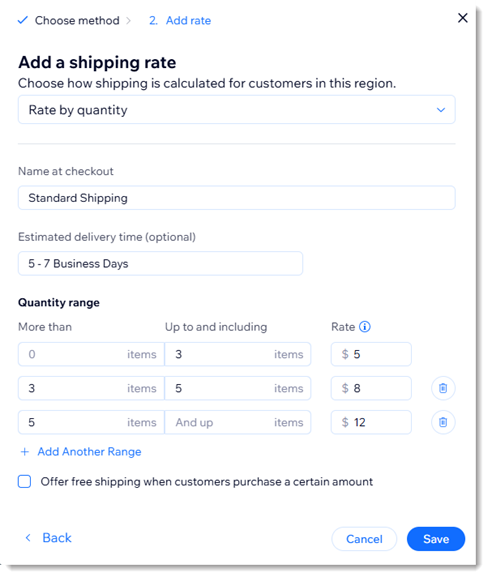
- Daha fazla aralık eklemek için Başka Bir Aralık Ekle'ye tıklayın.
- (İsteğe bağlı) Belirli bir tutarın üzerine ücretsiz gönderim sunun:
- Müşteriler belirli bir miktarın üzerinde alışveriş yaptığında ücretsiz gönderim sunun onay kutusunu seçin.
- Kısmi ödeme tutarını girin.
- Kaydet'e tıklayın.
Sıradaki adımlar:
Bölge adının yanındaki Ücret Ekle'ye dokunun:
- Ek gönderim seçeneği (ör. hızlı gönderim)
- Yerel gönderim
- Gel Al Servis
- Gerçek zamanlı USPS gönderim hesaplamaları (yalnızca ABD)
SSS
Daha fazla bilgi edinmek için aşağıdaki sorulardan birine tıklayın.
Belirli bir bölgede gönderim kuralı yoksa ne olur?
İşlem ücreti ekleyebilir miyim?
Bir bölgeyi veya ücreti nasıl silebilir veya devre dışı bırakabilirim?
Oluşturabileceğim maksimum adet aralığı sayısı nedir?



 tıklayın ve İşlem ücreti ekle'yi seçin. Ardından, ilgili onay kutularını işaretleyin, ücret tutarını girin ve değişikliklerinizi kaydedin.
tıklayın ve İşlem ücreti ekle'yi seçin. Ardından, ilgili onay kutularını işaretleyin, ücret tutarını girin ve değişikliklerinizi kaydedin.
 tıklayın ve ardından Bölgeyi Sil seçeneğini seçin.
tıklayın ve ardından Bölgeyi Sil seçeneğini seçin.
 tıklayın.
tıklayın.